الإعلانات
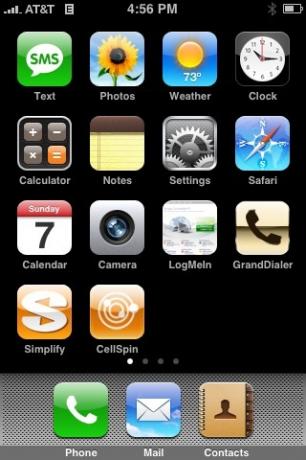 على الرغم من أننا جميعًا نحب أجهزة iPhone الخاصة بنا ، فمن المحتمل أن هناك بعض الأشياء التي نتمنى أن نتمكن من تعديلها أو تغييرها. هذه قائمة بشكاوى iPhone الشائعة ، والتي لها لحسن الحظ حل. ومع ذلك ، تتطلب معظم هذه الحلول أن يكون لديك هاتف مكسور الحماية.
على الرغم من أننا جميعًا نحب أجهزة iPhone الخاصة بنا ، فمن المحتمل أن هناك بعض الأشياء التي نتمنى أن نتمكن من تعديلها أو تغييرها. هذه قائمة بشكاوى iPhone الشائعة ، والتي لها لحسن الحظ حل. ومع ذلك ، تتطلب معظم هذه الحلول أن يكون لديك هاتف مكسور الحماية.
إذا لم تكن متأكدًا من كيفية كسر حماية هاتفك ، يمكن العثور على التعليمات في دليل MakeUseOf غير الرسمي لجهاز iPhone دليل مبتدئ لكسر الحماية [iPhone / iPod Touch / iPad] اقرأ أكثر .
حتى هنا 7 شكاوى شائعة من iPhone وكيفية حلها.
1. لا يمكنني إضافة عناصر أو أدوات إلى شاشة القفل
واحدة من شكاوى iPhone الرئيسية حول نظام تشغيل iPhone ، مقارنة بالهواتف الذكية الأخرى ، هي عدم القدرة على إضافة أدوات أو معلومات إلى شاشة القفل. LockInfo ، المتاح على Cydia ، هو حل مدفوع يمنح مستخدمي iPhone القدرة على رؤية معلومات معينة على شاشتهم في لمحة ، مثل أحدث رسائل البريد الإلكتروني ، والمواعيد القادمة في التقويم الخاص بك ، والمكالمات الفائتة ، والرسائل النصية ، وظروف الطقس ، و البريد الصوتي.
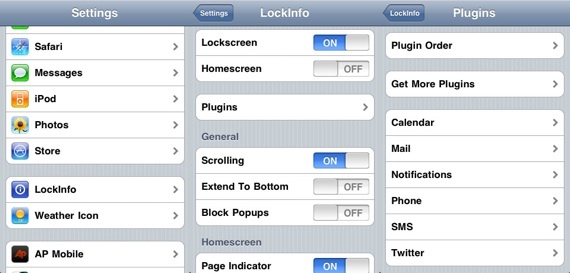
إضافي الإضافات يمكن أيضًا تنزيله من Cydia بما في ذلك أداة Twitter لمشاهدة أحدث التغريدات لأصدقائك وأداة Appigo ToDo وعناصر واجهة الساعة.
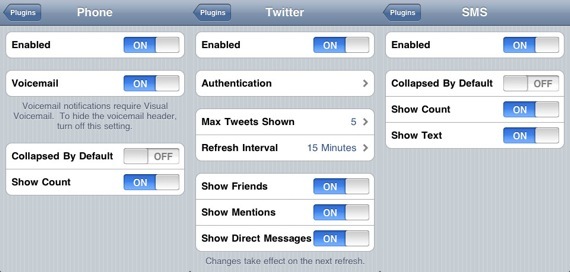
بعد تثبيت التطبيق ، سيظهر تحت إعدادات iPhone الخاصة بك. يمكنك تبديل وإيقاف شاشة القفل واختيار الإضافات التي ترغب في ظهورها على شاشتك وتخصيص كل مكون إضافي.
تسمح لك أداة البريد بقراءة رسائل البريد الإلكتروني وحذفها مباشرة من شاشة القفل ، بشرط أن يكون تطبيق البريد قيد التشغيل في الخلفية.
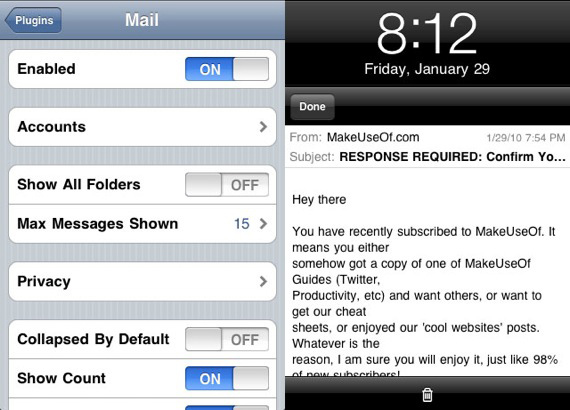
يمكنك تغيير الترتيب الذي تظهر به المكونات الإضافية ضمن الإعدادات. عن طريق سحب كل عنصر إلى مكانه في القائمة. يمكنك أيضًا استبدال ساعة iPhone الأصلية ببرنامج التقويم وعناصر واجهة الساعة ، وكذلك تغيير المظهر العام ، شريطة أن يكون لديك وينتربوارد المثبتة.
يتوفر تطبيق Winterboard على Cydia ، وبمجرد تثبيته ، يمكنك الاختيار من بين بعض سمات LockInfo المتوفرة.
تظهر لقطة الشاشة على اليسار LockInfo بدون سمة ، وعلى اليمين مع السمة ، تم تثبيت Clublife LockInfo.
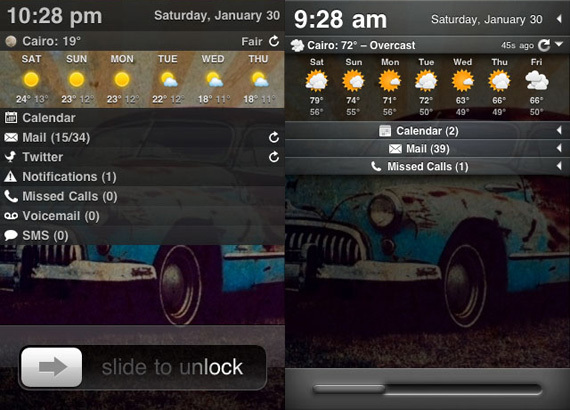
استخدام السمة ، في حين أنها جمالية ، لها عيوبها. يتم عرض عناصر واجهة مستخدم معينة فقط - أدوات الساعة والطقس والتقويم والبريد ، ولا يمكنك إعادة ترتيبها. لن تظهر بقية الأدوات مثل المكالمات الفائتة والرسائل النصية إلا عندما يكون لديك إشعار بالفعل. تفقد أداة البريد قدرتها على معاينة رسائل البريد الإلكتروني وحذفها ، وتتطلب أداة الطقس منك تعديل ملفات السمات لعرض ظروف الطقس في مدينتك.
سيتطلب منك تعديل الملف الوصول إلى الملفات الداخلية لجهاز iPhone. هناك العديد من الطرق التي يمكنك من خلالها القيام بذلك ، كما هو موضح في 6 طرق لتحويل iPhone الخاص بك إلى قرص ثابت خارجي 6 طرق لاستخدام iPhone كقرص صلب خارجيمن السهل جدًا استخدام iPod كقرص صلب خارجي ، ولكن ماذا عن iPhone؟ اقرأ أكثر . يمكنك أيضًا استخدام تطبيق Mac / Windows المجاني ، iPhone Explorer.
انتقل إلى المجلدات التالية في iPhone الخاص بك: خاص / فار / خبأ / ثيمات / مجلدك الخاص / حزم / com.ashman. LockInfo
انسخ الملف "config.js"إلى سطح المكتب - باستخدام iPhone Explorer ، وافتحه باستخدام أي محرر نصوص.
مرر لأسفل إلى "إعدادات الطقس، "وإذا كنت تعيش في الولايات المتحدة الأمريكية ، فغير اللغة إلى الرمز البريدي الخاص بك. هنا يمكنك أيضًا اختيار استخدام فهرنهايت أو درجة مئوية.
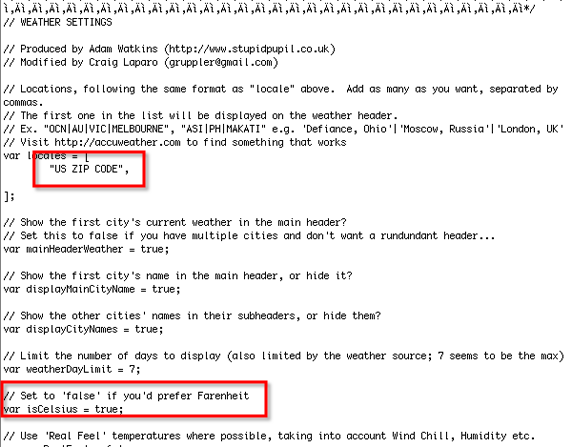
لكل شخص آخر ، اذهب إلى AccuWeather، وابحث عن مدينتك ، وانسخ والصق الرمز الذي يظهر في شريط العناوين ، كما يظهر في لقطة الشاشة أدناه.
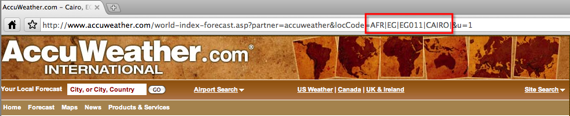
التحكم في تأخير قفل LockScreen هو تطبيق آخر يمكنك تثبيته من Cydia لاستكمال LockInfo. يمنحك الخيار ، ضمن إعدادات iPhone الخاصة بك ، لتأخير تعتيم شاشة القفل لمدة تصل إلى 60 ثانية.
بينما تكلف LockInfo 4.99 دولارًا في Cydia ، بفضل مطورها ، David Ashman ، لدينا بعض التراخيص لنعطيها. فقط اترك لنا تعليقًا لإعلامنا لماذا تعتقد أنك يجب أن تحصل عليه.
2. لدي iPhone 2G أو 3G ولا يمكنني تصوير مقاطع الفيديو
عندما ظهر iPhone 3GS ، كانت إحدى التحسينات الرئيسية التي تتباهى بها هي إضافة قدرة الفيديو. لكن iPhone كان لديه هذه القدرة طوال الوقت. في الماضي كان عليك تثبيته من خلال Cydia ، ولكنه متاح الآن كتنزيل مجاني يسمى كيك في متجر تطبيقات iTunes. [رابط iTunes]
مع Qik ، يمكنك تسجيل الفيديو ، والبث المباشر ، أو حفظه لتحميله على حسابك Qik في وقت لاحق.
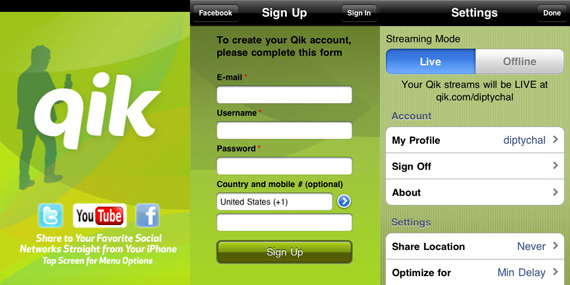
لاستخدام التطبيق ، يجب عليك التسجيل للحصول على حساب مجاني ، ولكن يمكنك بعد ذلك بث مقاطع الفيديو الخاصة بك على مواقع التواصل الاجتماعي مثل YouTube و Twitter و Facebook.
3. لا يمكنني تعدد المهام
إحدى شكاوى iPhone الشائعة هي أنه لا يمكن تشغيل تطبيقات الخلفية. في حين أن هناك حدًا للمبلغ الذي أريد القيام به على جهاز محمول ، ولكن سيكون من الجيد أن أتمكن من التبديل بين قارئ RSS وعميل Twitter الخاص بي أثناء الاستماع إلى الموسيقى. باستخدام مزيج من تطبيقين Cydia يمكنك تحقيق ذلك.
تحتاج أولاً إلى تثبيت التطبيق خلفية من Cydia حتى تتمكن من تشغيل التطبيقات في الخلفية. يتيح لك فتح التطبيق الوصول إلى إعداداته - أي اختيار زر التبديل الذي يبقي البرنامج مفتوحًا في الخلفية. أنا شخصياً اخترت استخدام زر الطاقة.
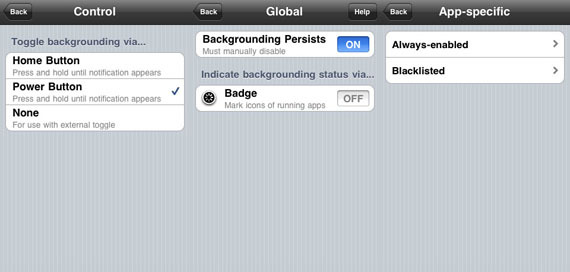
للاستمرار في تشغيل أحد التطبيقات في الخلفية ، أثناء فتحه ، اضغط على زر التشغيل حتى إشعار "تم تمكين الخلفية" يبدو. إذا كان لديك العديد من التطبيقات التي تعمل في الخلفية ، فستحتاج إلى طريقة للتبديل بينها. هناك خياران متاحان حاليًا.
الأول هو Kirikae. قم بتثبيته من Cydia ، وعند فتح التطبيق ، يمكنك إعداد Kirkae لتناسب تفضيلاتك.
أولاً ، تحتاج إلى تحديد الطريقة التي تريد تنشيطها ، مع خيارات مثل الضغط باستمرار على زر الطاقة ، أو النقر المزدوج على زر الصفحة الرئيسية ، أو الضغط عليه باستمرار حتى تظهر قائمة التطبيقات المفتوحة. لقد اخترت شخصياً الضغط باستمرار على زر الصفحة الرئيسية حتى تظهر القائمة ، حيث تتداخل الخيارات الأخرى مع عناصر تحكم iPhone الأخرى.
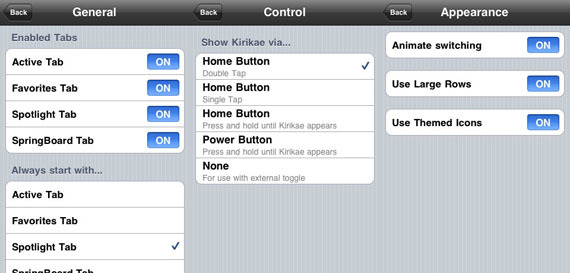
يمكن أن ينقلك تنشيط Kirikae إلى واحدة من أربع علامات تبويب - قائمة التطبيقات النشطة ، أو قائمة التطبيقات المفضلة لديك ، أو علامة تبويب الأضواء ، أو علامة تبويب Springboard. قمت بضبطها على الفتح تلقائيًا إلى التطبيقات النشطة ، حتى أتمكن من التبديل بسرعة من تطبيق إلى آخر.
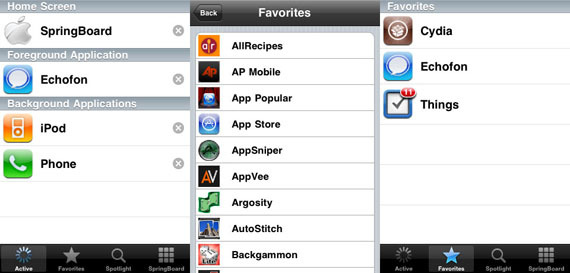
عندما يكون لديك تطبيق مفتوحًا ، اضغط مع الاستمرار على زر الصفحة الرئيسية (أو أي طريقة تختار استخدامها لتنشيط التطبيق) ، وسوف يأخذك إلى صفحة Kirikae المقصودة ، حيث يمكنك التبديل إلى أي من التطبيقات المدرجة في التبويب.
الخيار الثاني للتبديل بين التطبيقات النشطة هو ProSwitcher، والذي يقدم المزيد من مجموعة متنوعة في كيفية الوصول إلى تطبيقاتك النشطة ، وطريقة أكثر تعقيدًا للتبديل بينها. ومع ذلك ، فإنه يفتقر إلى علامات التبويب الإضافية التي تقدمها Kirikae.
بعد تثبيت ProSwitcher من Cydia ، يمكن الوصول إلى الإعدادات ضمن إعدادات iPhone الخاصة بك.
تتضمن طرق تنشيط ProSwitcher اهتزاز الهاتف ، والنقر على شريط الحالة ، والضغط باستمرار على زر الصفحة الرئيسية ، واستخدام أزرار الصوت ، من بين أزرار أخرى. يمكنك أيضًا اختيار استخدام أكثر من طريقة تنشيط واحدة ، ولكن احذر ما تختاره مثل بعضها ، مثل اهتزاز iPhone ، يمكن تنشيط ProSwitcher دون قصد.
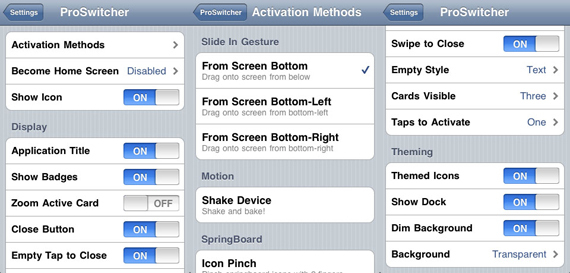
بدلاً من عرض التطبيقات المفتوحة كقائمة ، يعرض ProSwitcher نوافذ أصغر شفافة قليلاً تراكب نقطة الانطلاق أو التطبيق المفتوح ، ويمكنك التمرير بين التطبيقات المختلفة ، والنقر لفتح.
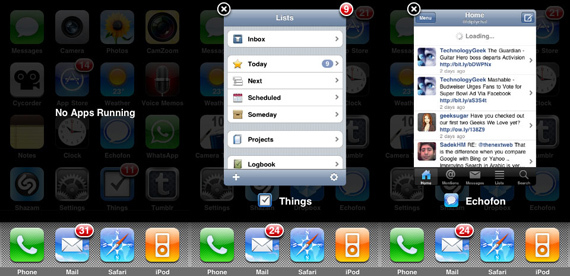
4. لا يمكنني تشغيل وإيقاف تشغيل Bluetooth و WiFi و 3G بسرعة
للتعامل مع شكوى iPhone هذه ، قم بالتثبيت إعدادات SBS من Cydia ، وبمجرد إعادة تشغيل نقطة انطلاقك ، ما عليك سوى تمرير إصبعك عبر شريط الحالة وستسحب القائمة لأسفل ، حيث يمكنك تبديل إعدادات الاتصال الخاصة بك وضبط سطوع الشاشة وإغلاق التطبيقات التي تعمل في خلفية. يمكنك الوصول إلى هذه الإعدادات بغض النظر عما إذا كان لديك تطبيق مفتوح أم لا. يمنحك SBSettings أيضًا سهولة الوصول إلى معلومات مثل عنوان IP لشبكة WiFi وعنوان IP للبيانات و الذاكرة المتوفرة على الهاتف ، بالإضافة إلى السماح لك بإيقاف تشغيل الهاتف أو إعادة تشغيله وإعادة تشغيله نقطة انطلاق.
يتطلب تبديل الإعدادات المعينة مثل 3G و WiFi و Bluetooth الانتقال إلى الإعدادات الخاصة بك ، وأحيانًا البحث للعثور على مفتاح القتل. يمنحك SBSettings وصولاً سريعًا إلى هذه الخيارات ، إلى جانب عدد قليل من الخيارات الأخرى.
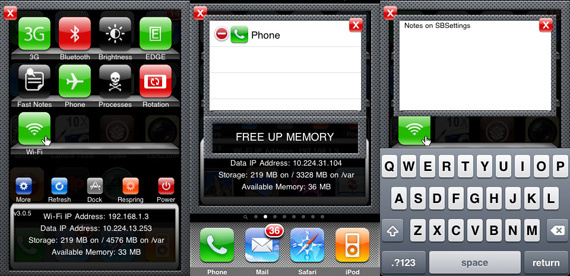
يحتوي SBSettings على زر إرساء ، حيث يمكنك إضافة تطبيقاتك المفضلة للوصول السريع. النقر على "أكثر"ينقلك إلى خيارات SBSettings حيث يمكنك إضافة المزيد من أزرار التبديل مثل SSH و Edge ووضع الطائرة والملاحظات السريعة ووعي الموقع وتحديد التطبيقات التي يجب تضمينها في شريط الإرساء.
5. لا يمكنني إزالة تطبيقات Apple الأصلية من My Springboard
قد لا يكون الأمر صعبًا ، ولكن شكوى أخرى من iPhone هي أنه لا يزال مزعجًا بعض الشيء لأنه لا يمكنك إزالة أي من تطبيقات Apple الأصلية على iPhone. بينما لا يمكنك إزالة التطبيق نفسه ، يمكنك على الأقل إخفاء الرمز من نقطة الانطلاق باستخدام SBSettings.
يتوفر الخيار عند الانتقال إلى إعدادات التطبيق ، حيث يمكنك اختيار إخفاء العدد الذي تريده من الرموز ، سواء كانت تطبيقات Apple أصلية أو غير ذلك.
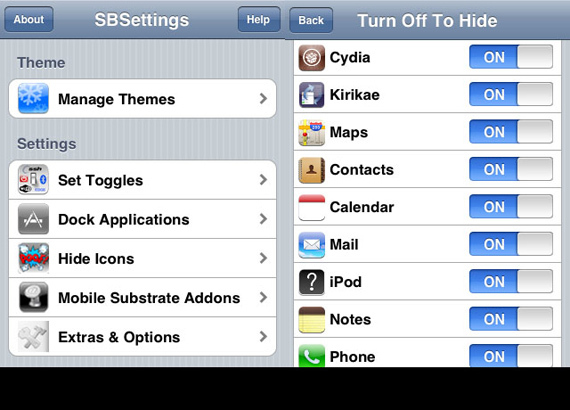
6. تطبيق الكاميرا الأصلي أساسي للغاية
تطبيق كاميرا iPhone الأصلي يترك الكثير مما هو مرغوب فيه ، وهذه مشكلة يمكن إصلاحها دون كسر حماية جهاز iPhone الخاص بك.
تقدم أدوات الكاميرا 10x لتطبيق iPhone المجانية [رابط iTunes] بعض الخيارات التي كان يجب شحنها مع iPhone في المقام الأول. باستخدام هذا التطبيق ، ستتمكن من تكبير وضبط مؤقت 3 أو 5 أو 10 أو 15 ثانية.
يمكنك أيضًا إضافة مجموعة متنوعة من التأثيرات إلى صورك بما في ذلك البني الداكن والأسود والأبيض والشفق. لا يمكنك رؤية التأثير أثناء التقاط الصورة ، ولكن تظهر التحسينات بعد التقاطها. يمكنك مقارنتها مع الألوان الأصلية ، وتحديد ما إذا كنت تريد حفظ الصورة الأصلية أو المحسنة.
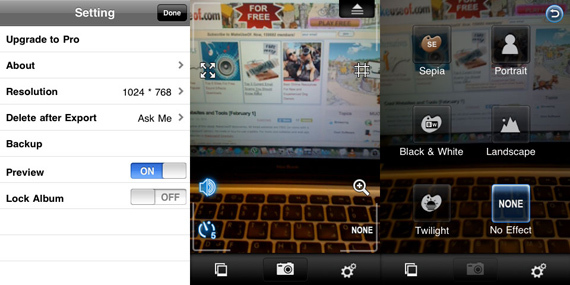
توجد الصور التي تم التقاطها باستخدام أدوات الكاميرا 10x في ألبوم صور داخل التطبيق ، ولكن لديك القدرة على إرسال الصور بالبريد الإلكتروني وتصديرها إلى ألبوم الكاميرا وكذلك استيراد الصور.
ضمن علامة تبويب الإعدادات ، يمكنك تعيين دقة الصور وتحديد ما إذا كنت تريد حذف الصور من الألبوم بعد تصديرها.
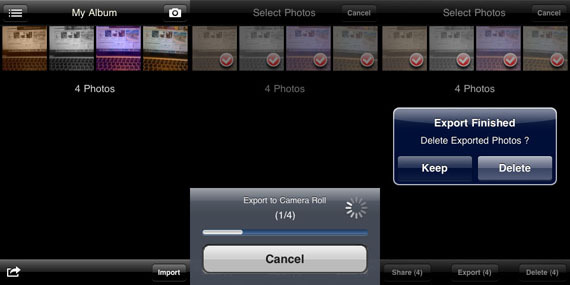
يعمل التطبيق بطريقة مشابهة لتطبيق الكاميرا الأصلي ، لذا لن تشعر بالارتباك عندما يتعلق الأمر بالوصول إلى ألبوماتك ومشاركة الصور أو حذفها.
لمزيد من تطبيقات التصوير الفوتوغرافي من iPhone ، حاول قراءة مقالة جاكسون على أفضل البدائل المجانية لأفضل تطبيقات التصوير الفوتوغرافي للأيفون أفضل البدائل المجانية لأفضل تطبيقات التصوير الفوتوغرافي للأيفون اقرأ أكثر .
7. أريد إيقاف تدفق الغلاف على جهاز iPod الخاص بي
يمكن أن يكون مزعجًا للغاية عندما يتحول iPod تلقائيًا إلى الوضع الأفقي بأقل حركة ، أو عند الوقوع في حلقة لا نهاية لها من شاشة iPhone الخاصة بك تدور في الاتجاه المعاكس تريدها أن تذهب. الحل لهذا ليس مثاليًا ، ولكنه ينجز المهمة. بعد تثبيت SBSettings ، قم بتثبيت تطبيق آخر من Cydia يسمى مثبط دوران.
بمجرد تثبيت التطبيق ، فإنه يضيف زرًا آخر إلى قائمة SBSettings للتبديل بين الدوران وإيقاف تشغيله وقتما تشاء.
هل لديك أي نصائح وحيل تستخدمها مع iPhone الخاص بك؟ أو ربما لديك الحلول الخاصة بك لهذه الشكاوى الشائعة من iPhone؟ إذا كان الأمر كذلك ، يرجى إعلامنا في التعليقات. لا تنسى أن تقول في التعليقات لماذا تريد رمز LockInfo الترويجي! تأكد من ترك عنوان بريدك الإلكتروني حتى نتمكن من التواصل معك.
نانسي كاتبة ومحررة تقيم في واشنطن العاصمة. عملت سابقًا كمحرر للشرق الأوسط في The Next Web وتعمل حاليًا في مركز أبحاث مقره DC حول الاتصالات والتواصل عبر وسائل التواصل الاجتماعي.